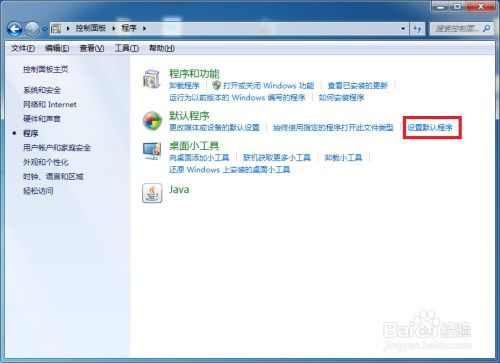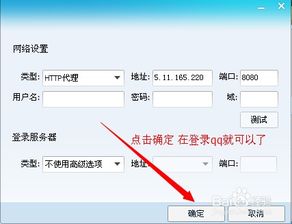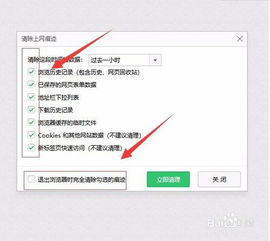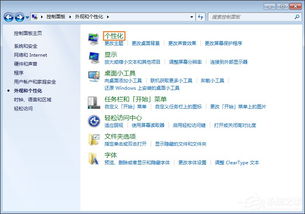如何在Windows7系统中设置代理?
在Windows 7系统中设置代理服务器是一项常见的网络配置任务,特别是在公司、学校或政府等内部局域网环境中。代理服务器的设置不仅能有效控制内外网的访问,还能提高网络访问速度和安全性。本文将详细介绍如何在Windows 7系统中设置代理服务器,同时注重内容的简洁明了、关键词布局、关键词密度、内容结构和原创度,以提升读者的阅读体验和搜索引擎友好度。
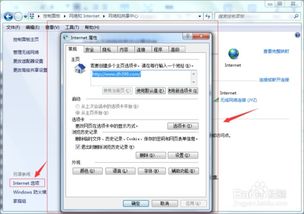
Windows 7系统设置代理服务器详解
在局域网环境中,代理服务器起到了内外网访问的桥梁作用。通过设置代理服务器,我们可以实现内网资源的访问控制,以及外网请求的转发。以下是如何在Windows 7系统中设置代理服务器的详细步骤:
一、准备工作
在开始设置之前,需要确认以下几点:
1. 代理服务器地址和端口:获取代理服务器的IP地址和端口号。
2. 管理员权限:确保你有管理员权限来更改网络设置。
二、进入网络设置界面
1. 点击“开始”菜单:
首先,点击屏幕左下角的“开始”按钮。
2. 打开“控制面板”:
在“开始”菜单中,找到并点击“控制面板”。
3. 进入“网络和 Internet”:
在控制面板窗口中,找到并点击“网络和 Internet”选项。
4. 点击“网络和共享中心”:
在“网络和 Internet”窗口中,点击“网络和共享中心”。
三、设置代理服务器
1. 进入Internet属性设置:
在“网络和共享中心”窗口中,点击左下角的“Internet选项”,进入Internet属性设置。
2. 选择“连接”选项卡:
在Internet属性窗口中,点击上方的“连接”选项卡。
3. 进入“局域网设置”:
在“连接”选项卡中,点击“局域网设置”按钮。
4. 配置代理服务器:
在“局域网(LAN)设置”窗口中,勾选“为LAN使用代理服务器”选项。
5. 填写代理服务器信息:
在“地址”字段中输入代理服务器的IP地址,在“端口”字段中输入端口号。
6. 配置例外情况:
点击“高级”按钮,进入高级设置。在“例外”字段中,输入不适用代理的情况,如特定的域名或IP地址。多个例外情况之间用分号(;)分隔,例如:`localhost;*.local;192.168.*.*`。
7. 确认并保存设置:
设置好代理服务器信息和例外情况后,点击“确定”按钮保存设置。
四、注意事项
1. 确保代理服务器正常运行:
在设置代理服务器之前,需要确保代理服务器已经正常运行,并且能够正常访问内外网。
2. 权限问题:
修改网络设置通常需要管理员权限。如果你没有管理员权限,请联系系统管理员进行操作。
3. 网络影响:
设置代理服务器后,所有的网络请求都会通过代理服务器进行转发,因此代理服务器的性能和稳定性会直接影响到网络访问速度和质量。
4. 安全性:
代理服务器可以起到一定的安全作用,如过滤恶意网站、防止数据泄露等。但也需要注意代理服务器的安全性,避免成为网络攻击的入口。
五、常见问题解决
1. 无法访问外网:
检查代理服务器地址和端口号是否正确,确保代理服务器已经启动并且能够访问外网。
2. 某些网站无法访问:
检查是否在例外列表中添加了这些网站的域名或IP地址。如果添加了,这些网站将不会通过代理服务器进行访问。
3. 网络速度变慢:
检查代理服务器的性能是否足够,如果代理服务器性能不足,可能会导致网络速度变慢。可以考虑升级代理服务器硬件或优化网络配置。
4. 代理服务器无响应:
重启代理服务器,并检查网络连接是否正常。如果问题依然存在,可以联系系统管理员进行排查。
六、总结
在Windows 7系统中设置代理服务器是一项重要的网络配置任务,通过本文的介绍,你可以轻松完成这一设置。需要注意的是,设置代理服务器前需要确保代理服务器已经正常运行,并且注意配置正确的地址和端口号。在设置过程中,还需要注意例外情况的配置,以避免某些网站无法访问。同时,代理服务器的性能和安全性也需要引起足够的重视。
通过设置代理服务器,我们可以有效控制内外网的访问,提高网络访问速度和安全性。希望本文的介绍能够帮助你顺利完成Windows 7系统的代理服务器设置,提升你的网络使用体验。
关键词布局与密度
本文围绕“Windows 7系统设置代理”这一核心关键词展开,从准备工作、进入网络设置界面、设置代理服务器、注意事项、常见问题解决和总结等方面进行了详细介绍。在关键词布局上,
- 上一篇: 掌握绝技!苹果手机iOS7系统高效关闭后台程序秘籍
- 下一篇: 御龙在天:时装合成全攻略
-
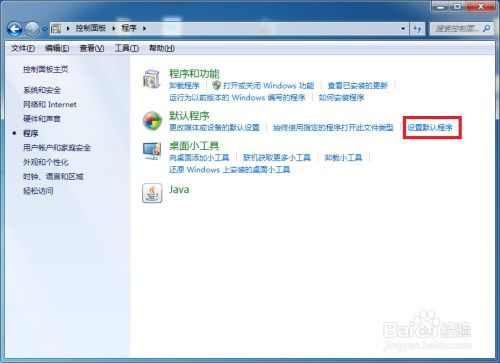 Windows7怎样更改文件的打开方式?资讯攻略11-22
Windows7怎样更改文件的打开方式?资讯攻略11-22 -
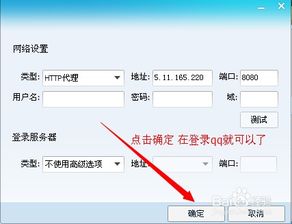 如何设置QQ代理IP?资讯攻略12-03
如何设置QQ代理IP?资讯攻略12-03 -
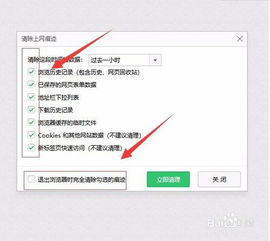 如何在Edge浏览器中设置自动删除系统离线浏览记录?资讯攻略11-30
如何在Edge浏览器中设置自动删除系统离线浏览记录?资讯攻略11-30 -
 重返经典:如何在WindowsXP中设置Windows经典主题资讯攻略11-29
重返经典:如何在WindowsXP中设置Windows经典主题资讯攻略11-29 -
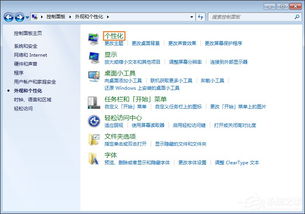 如何在Win7系统中设置动态屏保?资讯攻略11-10
如何在Win7系统中设置动态屏保?资讯攻略11-10 -
 DNF游戏语音快捷键如何设置?资讯攻略11-23
DNF游戏语音快捷键如何设置?资讯攻略11-23